旧版本的 PowerPoint 无法打开 pptx 格式文稿怎么办
翻译:简体中文,更新于:2023-04-06 12:56
概要:很多朋友会遇到自己电脑上旧版本的 PowerPoint 无法打开 .pptx 格式文稿的情况。其实这是因为 .pptx 格式是 Microsoft Office 2007 及其更新版本的默认文稿格式,而旧版本的 PowerPoint 无法识别该格式。本篇文章将为您介绍一种解决方法,以确保在使用旧版本的 PowerPoint 进行演示或分享时避免格式兼容性问题。
在现代工作和学习中,使用 PowerPoint 进行演示和展示已经非常普遍。然而,很多人在日常使用中可能会遇到这样的情况:电脑上只有旧版本的 PowerPoint,但就是打不开 .pptx 格式文稿。例如,同事使用最新版本 PowerPoint 制作了多份演示文稿传输跟您进行核对沟通,但您只有电脑上只有旧版本的 PowerPoint 软件,打开文件时一直出现错误提示,导致协作困难,影响到团队的工作效率和沟通效果。。首先我们来说一说为什么会出现这种情况呢?这是因为 .pptx 格式是 Microsoft Office 2007 及其更新版本的默认文稿格式,但这种格式对于旧版本的 PowerPoint 来说并不兼容,因此导致无法打开 .pptx 格式的文稿。幸运的是,有一种解决方法,即将 .pptx 格式文稿转换为旧版本的 PowerPoint 可以识别的 .ppt 格式,从而解决这一问题。
那您可能又要问了,“我现在文件都打不开没办法另存成其他格式怎么办?而且我这里有多份 .pptx 文稿,一个一个转换也不现实啊”。别担心,这里给您介绍一款就算您有一百份 .pptx 文稿也能快速批量转换成 .ppt 格式的工具,就是「我的ABC软件工具箱」,它功能十分强大,只需点击几下就能够帮您同时将多份 .pptx 文稿转换成 .ppt ,帮助您顺利打开、编辑和共享这些文稿。接下来就一起看看它是如何实现这个功能的吧!
第一步:打开软件,选择「格式转换」-「PPT 转换为其它格式」。
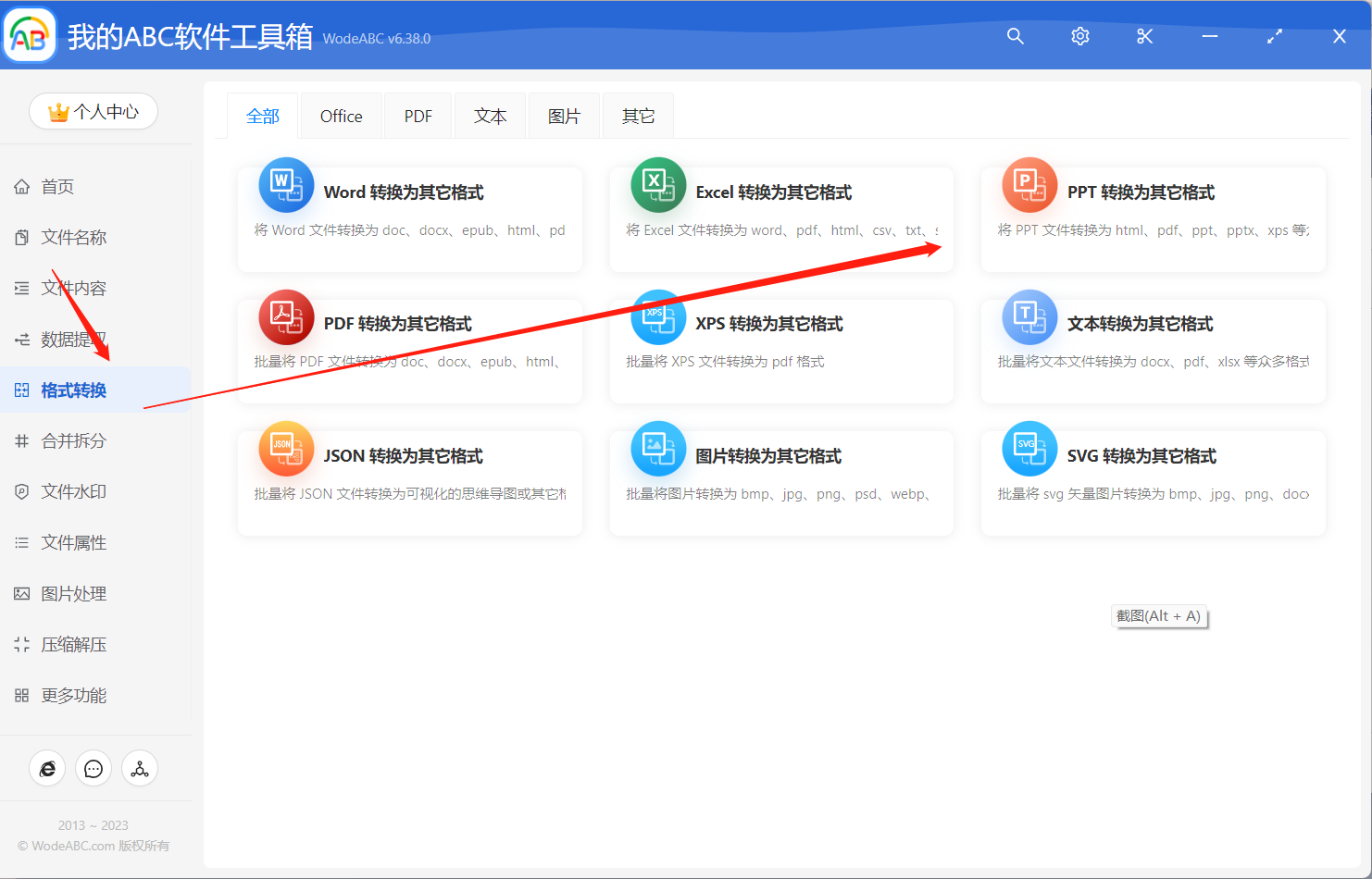
第二步:导入您想转换成 .ppt 格式的 .pptx 文稿。
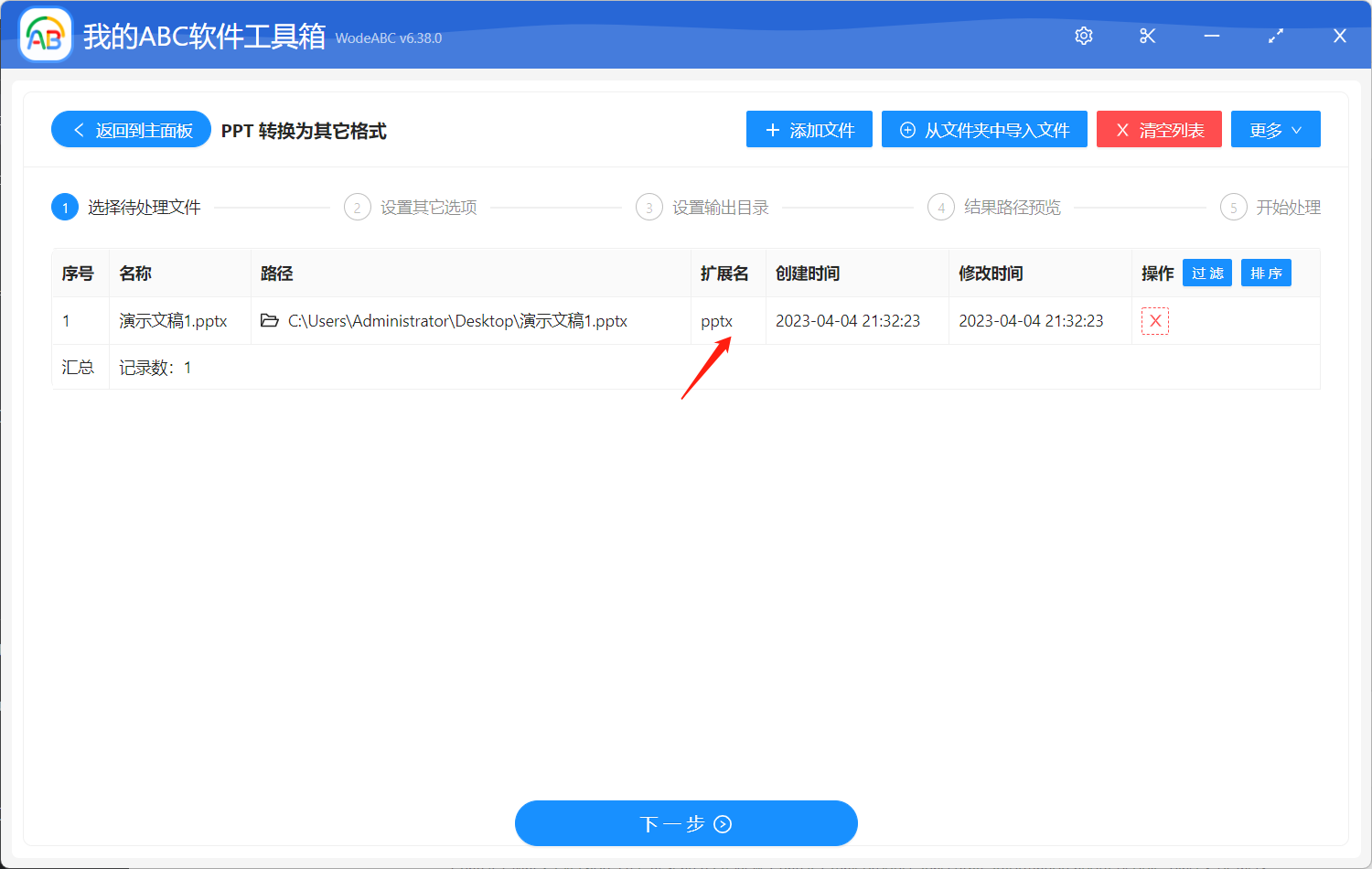
第三步:设置输出结果的格式,这里我们选择“ppt”。
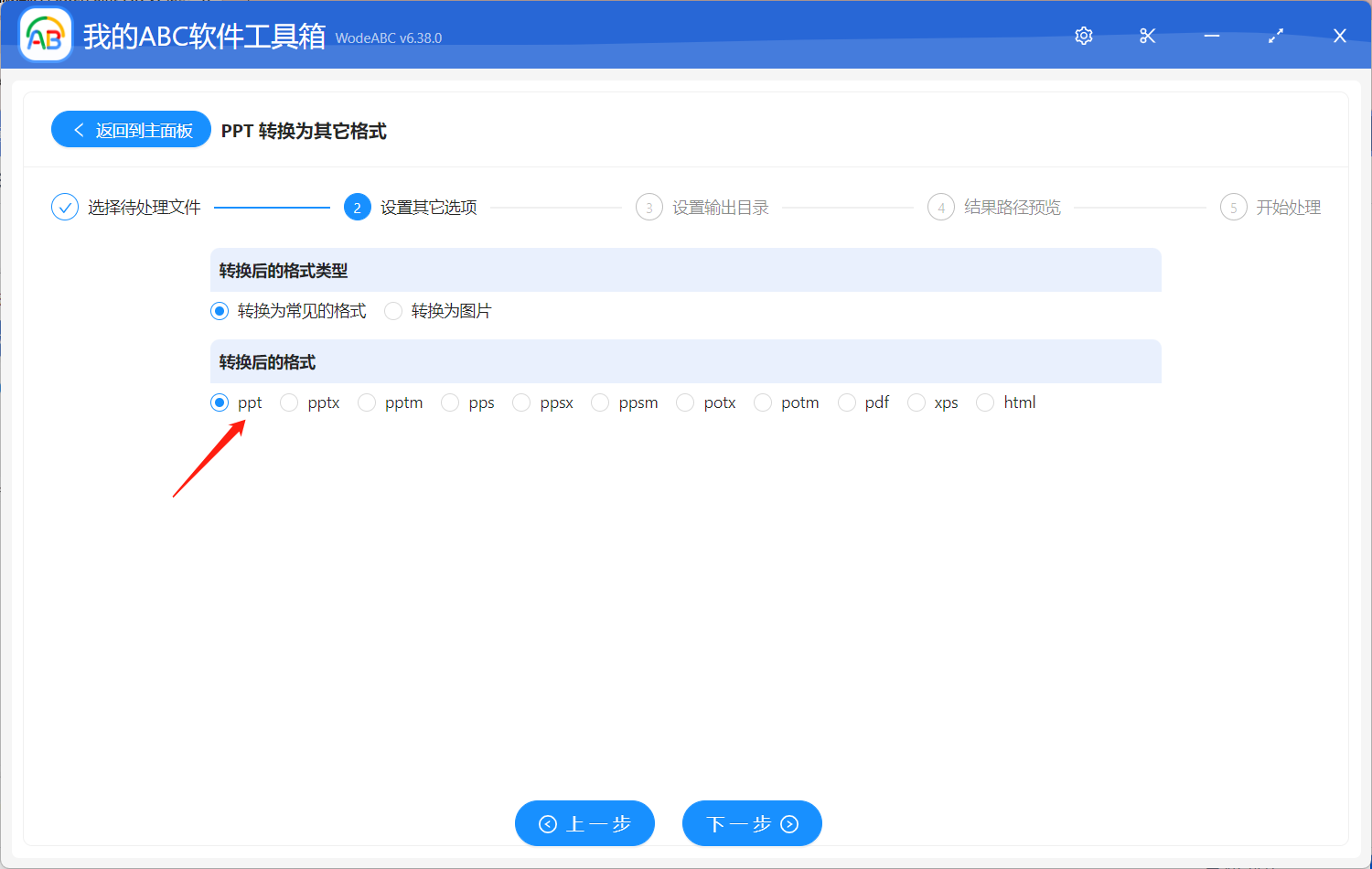
点击下一步设置输出目录并对结果路径进行预览。然后它就可以自动帮您实现批量将 .pptx 文件转换成 .ppt 格式了。
等待片刻完成后我们来看一下是不是我们想要的结果呢?打开输出目录,找到转换过后的文件,右键点击属性,如图所示,我们就得到了适用版本为 Powerpoint 97-2003的 .ppt 格式文件。
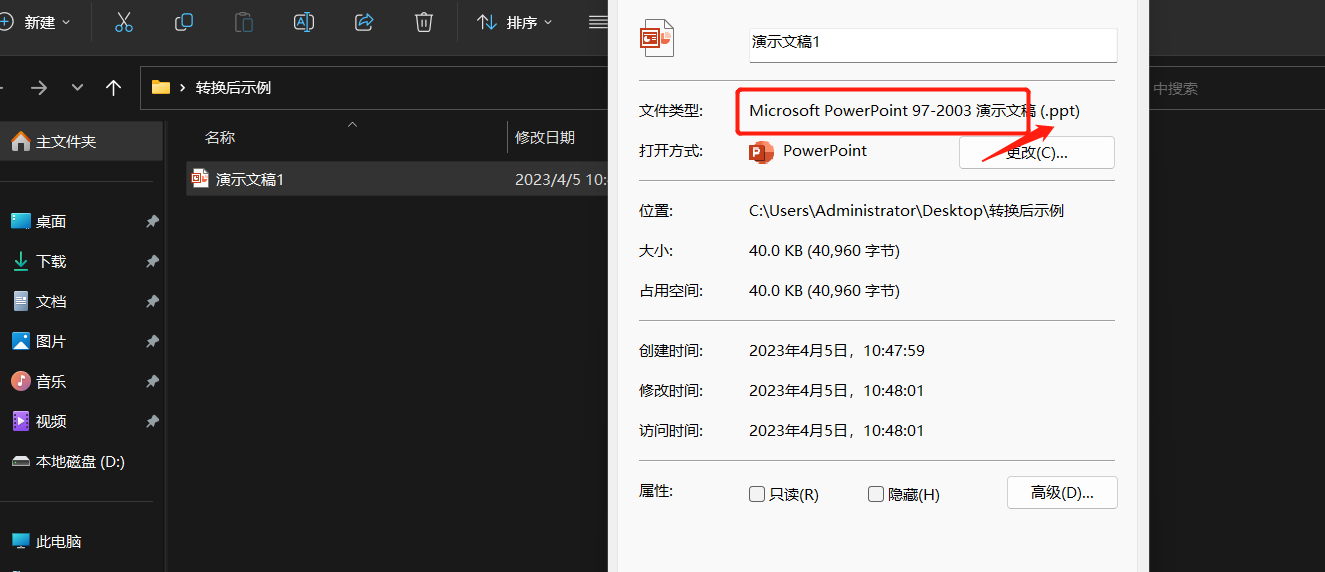
在如今信息化的时代,PowerPoint 已经成为一种广泛使用的演示工具。但由于不同版本的 PowerPoint 软件之间可能存在格式兼容性的问题,旧版本的 PowerPoint 无法打开 .pptx 格式文稿的情况也较为普遍。为了解决这一问题,批量将 .pptx 格式文稿转为 .ppt 格式是一种有效的解决方法,且当您需要大批量处理这种问题时,一个好的“助手”当然是必不可少的。通过上述操作,您就可以解决旧版本 PowerPoint 打不开 .pptx 格式文稿的问题了。